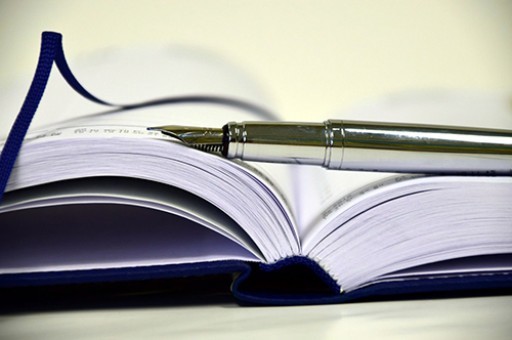wps表頭怎么更改文字(wps表頭文字怎么設置)
這篇文章是教大家WPS文字如何制作圓弧表頭的,教程簡單易學,有需要的小伙伴就趕緊和一起來學習一下吧。
在這教大家使用WPS文字巧設邊框底紋制作圓弧表頭
詳細教程如下:
第一步,我們按照《觀眾指南》中“計劃您的觀賽行程”部分的內(nèi)容,制作一個表格,并在表格中輸入相應的內(nèi)容
第二步,用鼠標點擊表格左上角的十字形標記,全選整個表格,然后從“格式”菜單中選擇“邊框和底紋”,在“邊框”選項卡中依次選擇“全部”、“白色”和“1磅”,并注意在“應用于”中確認選擇了“表格”,然后按“確定”按鈕。
第三步,分別選中第一列(不含第1行)和其它列(不含第1行)為它們設置不同顏色的底紋。選中第1行,將其中的文字顏色設置為“白色”。
第四步,用繪圖工作畫一個與表格同寬的圓角矩形,并填充成紅色,線條顏色設置為“無線條顏色”。右擊此紅色圓角矩形,選擇“另存為圖片”,刪除原對象,通過插入圖片的方式插入剛剛另存的圖片格式的圓角矩形,選中它,在出現(xiàn)的“圖片”工具條中選擇“剪裁”工具,剪裁掉下半部分,只保留上半部的圓弧部分,所留高度與表格的第1行行高相同。右擊此圖片,在右鍵菜單中選擇“疊放次序”→“襯于文字下方”。
第五步,用鼠標將圖4所示圖片拖動到表格的第1行,并仔細調(diào)整到適當?shù)奈恢谩?/p>
注意:由于該圖片是“襯于文字下文”的,可能不太好選中,此時點一下“繪圖”工具條上的“選擇對象”按鈕(即鼠標箭頭狀按鈕),即可方便的選中襯于文字下的對象。

通過以上步驟,一個圓角表頭的表格就制作完畢,對比圖1中的表格,幾乎分毫不差呢
以上就是給大家?guī)淼娜績?nèi)容,希望可以幫助到大家!
版權(quán)聲明:本文內(nèi)容由網(wǎng)絡用戶投稿,版權(quán)歸原作者所有,本站不擁有其著作權(quán),亦不承擔相應法律責任。如果您發(fā)現(xiàn)本站中有涉嫌抄襲或描述失實的內(nèi)容,請聯(lián)系我們jiasou666@gmail.com 處理,核實后本網(wǎng)站將在24小時內(nèi)刪除侵權(quán)內(nèi)容。